"WordArt" raidžių vidinės spalvos keitimas
-
Pasirinkite "WordArt" tekstą, kurį norite užpildyti spalva.
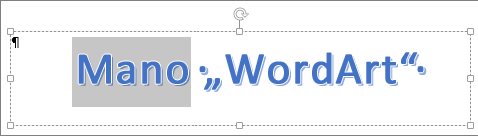
-
Eikite į Figūros formatas arba Piešimo įrankių formatas, pasirinkite Teksto užpildas ir pasirinkite norimą spalvą.

Patarimas: Galite padaryti savo "WordArt" geriau matomą (skaidrų) pakeisdami spalvą. Pasirinkite Perėjimas , tada pasirinkite norimą variaciją.
Struktūros spalvos keitimas
-
Pažymėkite norimą keisti "WordArt" tekstą.
-
Eikite į Figūros formatas arba Piešimo įrankių formatas, pasirinkite Teksto kontūras ir pasirinkite kontūro spalvą.
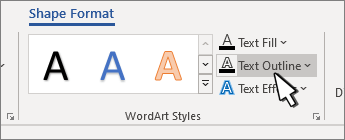
-
Norėdami pakeisti kontūro plotį arba stilių, pasirinkite Storis arba Brūkšniai ir atnaujinkite.
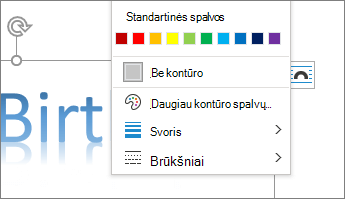
Patarimas: Taip pat galite keisti lauko, kuriame yra "WordArt", kraštinės spalvą.
Šešėlio spalvos keitimas
-
Pažymėkite norimą keisti "WordArt" tekstą.
Eikite į Figūros formatas arba Piešimo įrankių formatas, pasirinkite Teksto efektai.
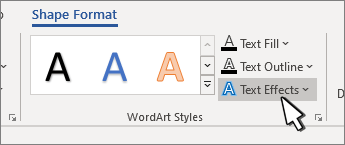
-
Pasirinkite Šešėlis >Šešėlio parinktys.
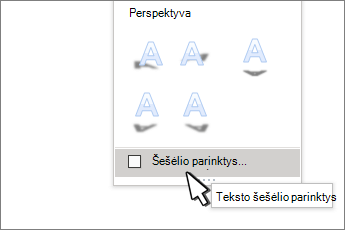
-
Pasirinkite Spalva ir pasirinkite šešėlio spalvą.
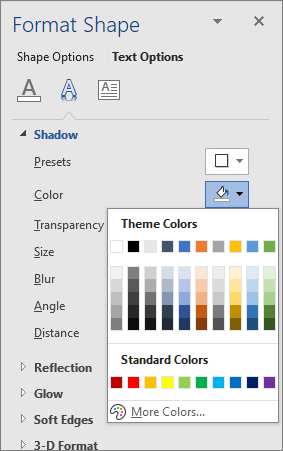
"WordArt" raidžių vidinės spalvos keitimas
-
Pasirinkite "WordArt" tekstą, kurį norite užpildyti spalva.
-
Eikite į Figūros formatas > Teksto užpildas ir pasirinkite norimą spalvą.
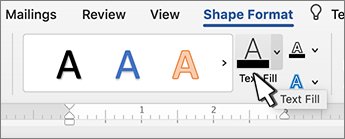
Patarimas: Galite padaryti savo "WordArt" geriau matomą (skaidrų) pakeisdami spalvą. Pasirinkite Perėjimas , tada pasirinkite norimą variaciją.
Struktūros spalvos keitimas
-
Pažymėkite norimą keisti "WordArt" tekstą.
-
Eikite į Figūros formatas > Teksto kontūras ir pasirinkite kontūro spalvą.
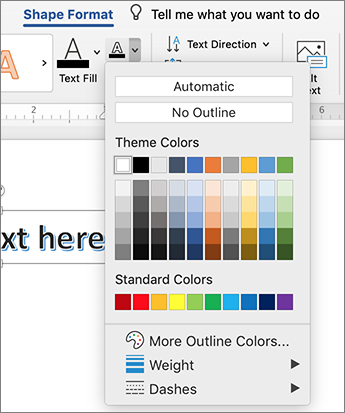
-
Norėdami pakeisti kontūro plotį arba stilių, pasirinkite Storis arba Brūkšniai ir atnaujinkite.
Patarimas: Taip pat galite keisti lauko, kuriame yra "WordArt", kraštinės spalvą.
Šešėlio spalvos keitimas
-
Pažymėkite norimą keisti "WordArt" tekstą.
Eikite į Figūros formatas > Teksto efektai.
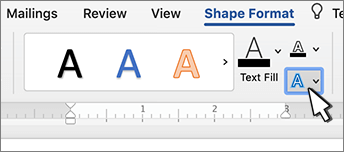
-
Pasirinkite Šešėlis >Šešėlio parinktys.

-
Pasirinkite Spalva ir pasirinkite šešėlio spalvą.










